
La recente versione di Office 2016 aggiunge alcune nuove funzionalità e miglioramenti utili ed è ora la versione predefinita installata come parte di Office 365. Tuttavia, se si desidera installare Office 2013 invece o su un altro computer, è facile farlo.
Accedi al tuo account Office 365 visitando https://www.office.com e facendo clic su "Accedi" nell'angolo in alto a destra della pagina web.

Potresti vedere la pagina nella foto sotto. Se hai acquistato l'abbonamento a Office 365 utilizzando un account aziendale o dell'istituto di istruzione, accedi a quella pagina. Tuttavia, se hai utilizzato un account Microsoft personale, fai clic sul collegamento "Accedi con un account Microsoft" e accedi alla pagina Web risultante.
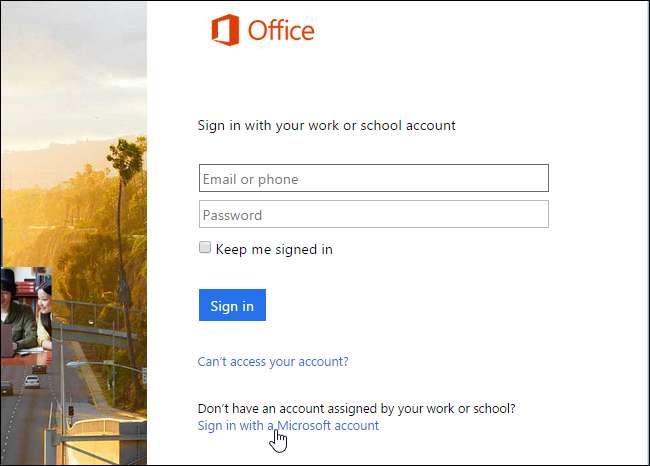
Dopo aver effettuato l'accesso, fai clic sul link "Account personale" nella parte inferiore della pagina.
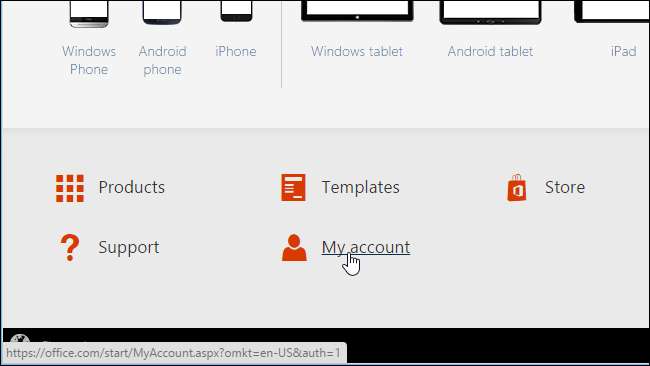
In "Installa", fai clic sul pulsante "Installa".
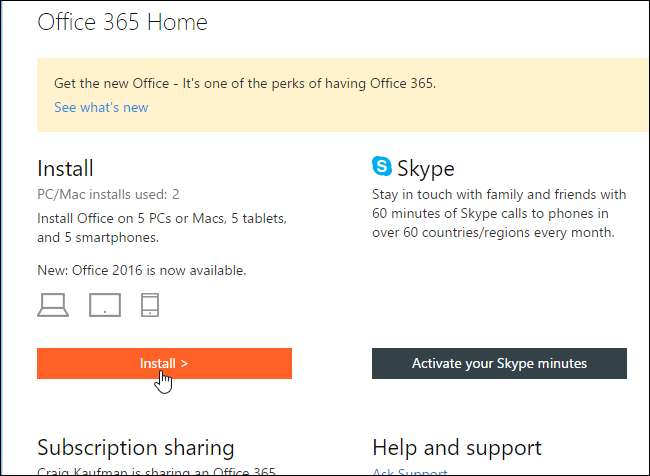
Nella sezione "Informazioni sull'installazione" della pagina "Account di Office", fare clic sul collegamento "Opzioni di lingua e installazione".
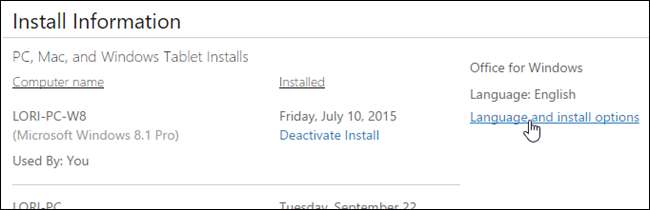
Fare clic sul collegamento "Opzioni di installazione aggiuntive".
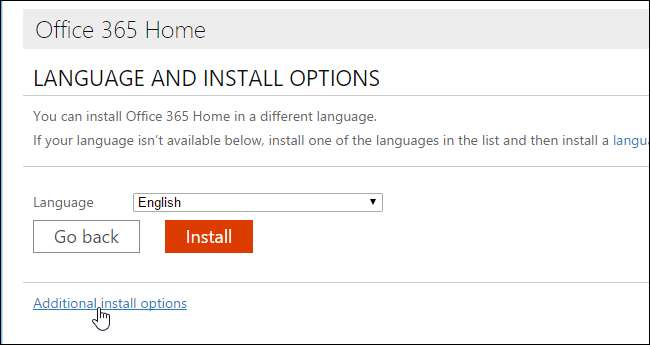
Nella schermata "Opzioni di installazione aggiuntive", seleziona "Office 2013 (32 bit)" o "Office 2013 (64 bit) dall'elenco a discesa" Versione ", a seconda della tipo di sistema che stai utilizzando .
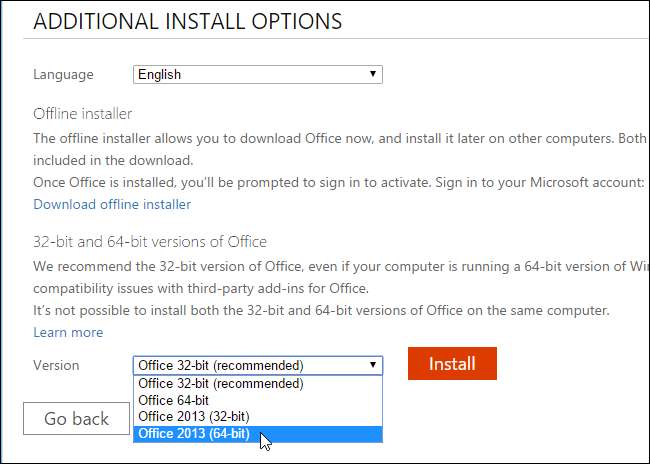
Fare clic su "Installa" per scaricare il file di installazione appropriato.
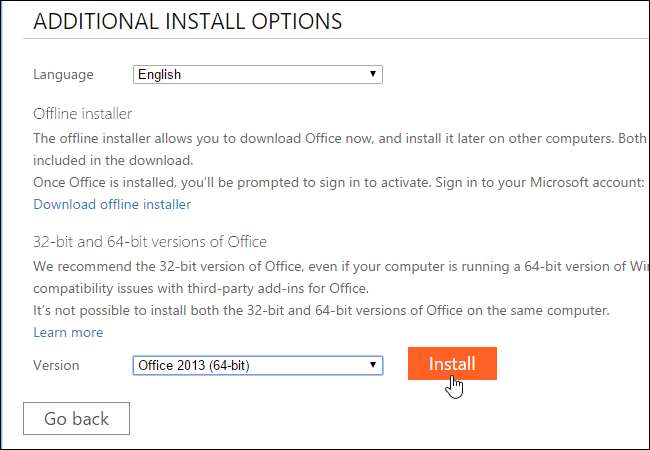
In Chrome, il file viene scaricato nella directory predefinita oppure ti viene chiesto dove desideri salvare il file scaricato, a seconda delle tue impostazioni . Per eseguire il file, fare clic sul nome del file nel pannello "Download" nella parte inferiore della finestra.
NOTA: in Firefox, è possibile scegliere se si desidera salvare i file scaricati in una posizione specificata o se si desidera che venga richiesta ogni volta una posizione. Altri browser potrebbero avere opzioni diverse per i percorsi di download dei file.
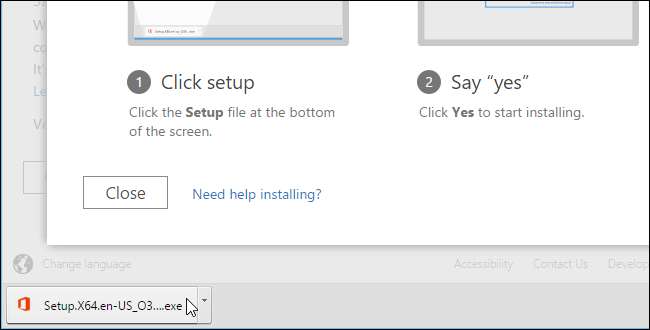
NOTA: è anche possibile accedere direttamente al file scaricato utilizzando Esplora file.
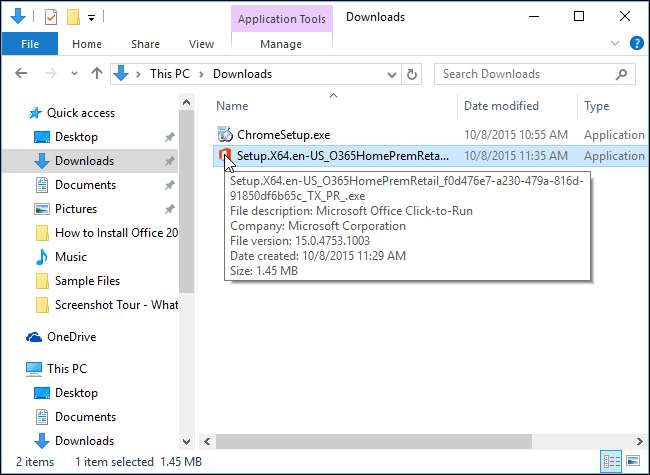
UN Controllo dell'account utente potrebbe essere visualizzato un messaggio che richiede l'autorizzazione per installare l'applicazione. Fare clic su "Sì" per continuare l'installazione di Office 2013.
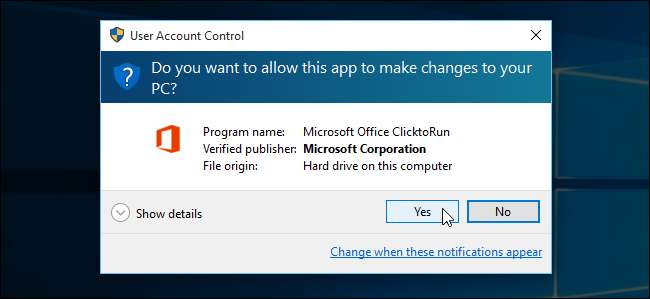
Viene visualizzato un banner mentre Office è "Preparare le cose ...".
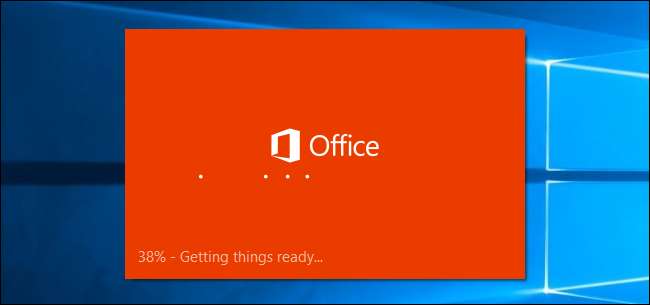
Office 2013 viene quindi installato in background e potrebbe richiedere del tempo, a seconda della velocità della connessione Internet.
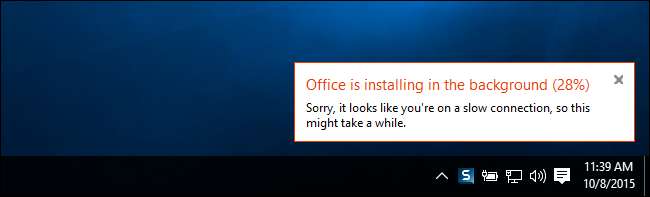
Al termine dell'installazione, viene visualizzata la seguente finestra di dialogo "Benvenuto nel nuovo ufficio". Puoi passare attraverso alcune schermate che ti aiutano a completare la configurazione di Office facendo clic su "Avanti" oppure puoi chiudere questa finestra di dialogo facendo clic sul pulsante "X" nell'angolo in alto a destra.
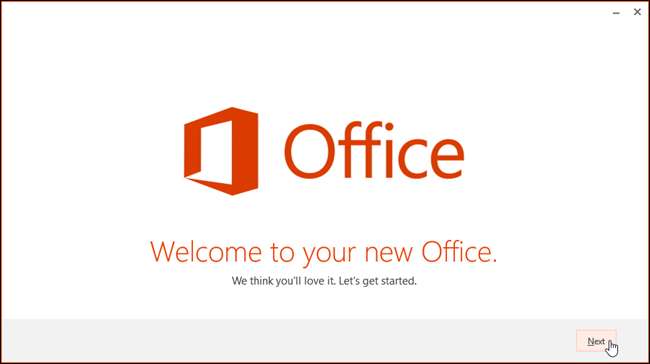
NOTA: non è possibile installare Office 2016 e Office 2013 sullo stesso computer.

![[Updated] Google Drive ha un grave problema di spam, ma Google dice che sta arrivando una soluzione](https://cdn.thefastcode.com/static/thumbs/updated-google-drive-has-a-serious-spam-problem-but-google-says-a-fix-is-coming.jpg)





